
Peter Holmes
0
5237
486
Jeg ved ikke om dig, men jeg er den slags fyr, der regelmæssigt skal ændre tingene op. Hvis mit miljø forbliver det samme for længe, bliver jeg træt af det. Og det er derfor, jeg ændrer mit desktop tapet hver uge (blandt andet).
Baggrunde er en fremragende måde at tilpasse din computer på, og for mig har jeg gjort det så ofte, at det at finde, finpusse og oprette tapeter er blevet som anden natur nu. Det er virkelig ikke så svært, som du måske forventer.
Inden jeg deler mine tip med dig, kan du først gå videre med at rydde op på dine skrivebord 3 Bedre måder at gemme dine filer på skrivebordet 3 Bedre måder at gemme dine filer på på skrivebordet Vidste du, at opbevaring filer direkte på dit skrivebord kan skade din produktivitet? Desktop-opbevaring er enkel, men det kommer med skjulte ulemper, du muligvis ikke kender til. Du kan gøre det bedre! . Hvad er godt med et smukt tapet, hvis det er rodet med ikoner og genveje? Når det er gjort, skal du fortsætte med at læse!
Trin 1: Kontroller dine skærmindstillinger
Det værste du kan gøre er at bruge et tapet med en billedformat der adskiller sig fra billedformatet på din skærm. Aspektforholdet for et rektangel er simpelthen forholdet mellem bredde og højde. De mest almindelige er 4: 3, 16: 9 og 16:10.
Den næstværste ting, du kan gøre, er at bruge et tapet med en skærmopløsning det stemmer ikke med skærmens skærmopløsning. Hvis den er for lille, vises den sløret, fordi den skal strækkes ud for at passe til din skærm. Hvis den er for stor, vises den fint, men optager unødvendig diskplads.
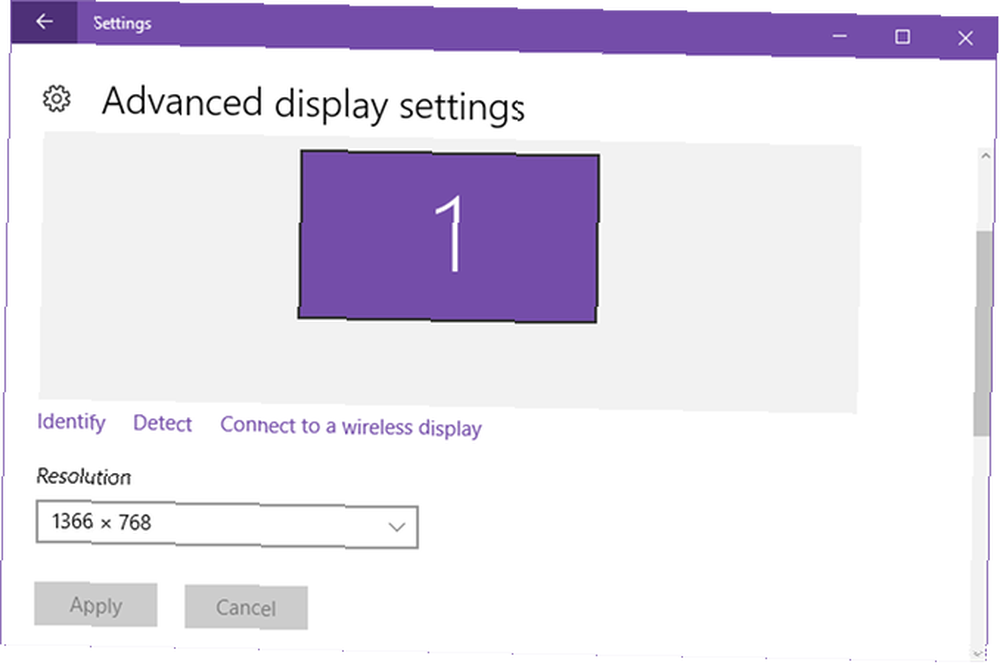
Sådan finder du din skærmopløsning i Windows 10:
- Højreklik på skrivebordet, og vælg Skærmindstillinger.
- Rul ned og klik Avancerede skærmindstillinger.
- Under Opløsning ser du din nuværende skærmopløsning. Du skal forblive på hvilken som helst, der er markeret som anbefalet, men du er velkommen til at ændre den til nogen af de andre beslutninger, hvis du ønsker det.
At finde dit aspektforhold, del bredden over højden. For eksempel, hvis min opløsning er 1920 x 1080, ville jeg dele 1920 over 1080 for at få 1.778, hvilket indikerer en 16: 9-opløsning. Tilsvarende angiver 1.333 4: 3 og 1.6 angiver 16:10.)
Husk disse, fordi de er de mål, du ønsker, når du opretter tapetbilleder.
Trin 2: Find et billede, der skal bruges
Et stort fotografi er et, der fuldt ud udtrykker, hvad man føler, i den dybeste forstand, om, hvad der fotograferes. - Ansel Adams
Der er ingen bogføring for smag. Dit ideelle tapet kan være for distraherende for mig, mens mit yndlings tapet muligvis får dig til at kramme - vi kan godt lide det, vi kan lide, og det er slutningen. Jeg kan ikke bare give dig et godt kildebillede. Du skal finde en der passer til din smag.
Og sørg for, at det billede, du finder, er høj opløsning, som jeg mener 1920 x 1080 eller højere. At starte med en høj opløsning er vigtigt, fordi du altid kan komprimere det og opretholde kvalitet, men du kan ikke strække et billede større uden at miste kvalitet.
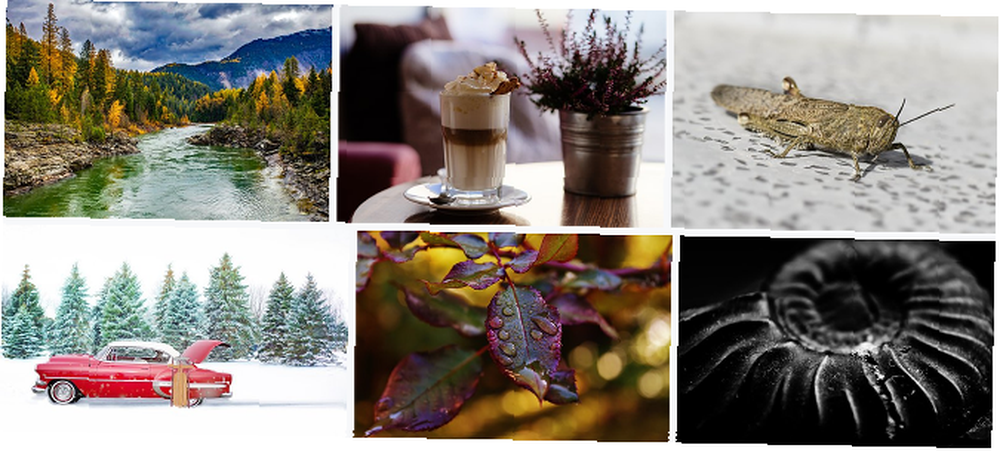
Hvor kan du finde billeder i høj opløsning?
Gratis stockbilleder er dit bedste bud. Vi har udarbejdet en liste over højopløsningsbilledbilledsider. De 15 bedste websteder med gratis høj opløsning Stock Billeder De 15 bedste steder til fri høj opløsning. Billeder. Gratis billeder i høj opløsning er svære at komme med. Ville det ikke være rart, hvis du kunne få gratis stockbilleder, der er samlet til kvalitet og opløsning? Du kan! som du kan bruge. De fleste af dem bruger copyright-fri CC0-licenser Hvad er Creative Commons, og skal du bruge dem? Hvad er Creative Commons, og skal du bruge det? Creative Commons er et sæt licenser, der automatisk giver dig tilladelse til at gøre forskellige ting, såsom genbrug og distribution af indholdet. Lad os finde ud af mere om det, og hvordan vi bruger det. , hvilket betyder, at du er fri til at gøre, hvad du vil med billederne. Kontroller altid et billeds licens, så du ikke ved en fejltagelse krænker ophavsretten.
Reddit er en anden stor kilde til billeder. Hvis du ikke allerede har gjort det, så tjek SFW Image Network, hvor du kan finde alle slags subreddits dedikeret til højopløsningsbilleder på tværs af snesevis af emner: Hav, ild, rum, bybilleder, veje, arkitektur, vejr og mere. Næsten hvert billede er godt tapetmateriale.
For personlig stemning, tag dine egne fotos! Du behøver ikke at være en professionel for at tage behagelige billeder, og i dag er endda smartphones gode nok til forbløffende fotografering 6 grunde til, at din smartphone er det bedste kamera, du ejer 6 grunde til, at din smartphone er det bedste kamera, du ejer. Det er måske ikke en digital SLR, men din smartphone stanser godt over dens vægt, når det kommer til fotografering. Næste gang du går ud, skal du forlade dit gamle punkt og skyde derhjemme. . En stil, der er perfekt til et tapet, er fotografering af nattehimmel. Tag bedre nattehimmelfotografier ved at få det grundlæggende rigtigt. Tag bedre nattehimmelfotografier ved at få det grundlæggende rigtigt. Træt af at tage fotos om natten, der kommer ud mørke, tomme og kedelige? .
Eller du kan bare følge disse fantastiske naturfotografer Bliv inspireret: 10 fantastiske naturfotografer til at følge på Instagram Bliv inspireret: 10 fantastiske naturfotografer til at følge på Instagram Med 130 millioner brugere og tæller har verden aldrig set en sådan tsunami af fotograferingselskere. Er det muligt at tegne ti fantastiske naturfotografer, der snapper den smukke verden omkring os ... og disse dygtige naturfotografer 10 fantastiske fotografer af natur og dyreliv, som du skal følge 10 fantastiske natur- og dyrelivsfotografer, som du skal følge Natur- og dyrelivsfotografering lokker alle af os. Men vi ved så lidt om de kreative mennesker bag dem. Lad os se på nogle af de bedste vilde fotografer, du skal følge. . Men igen, husk ophavsret, og spørg altid tilladelse, når du er i tvivl.
Men uanset hvad du gør, skal du tænke over, hvordan det vil se ud. Masser af kontrast kan være hårde på dine øjne, og mørkere billeder er normalt lettere at se på. (Du kan finde inspiration på disse sider til at slå mørke tapeter til dit skrivebord.) Hvis dine skrivebordsikoner også er alle på den ene side af skærmen, skal du undgå billeder, der kan forstyrre det.
Trin 3: Ændre størrelse på eller beskær billedet
Hvis det downloadede billedopløsning svarer til din skærmopløsning, kan du springe dette trin over. Ellers skal du downloade og installere GIMP, før du fortsætter (medmindre du foretrækker en anden billedredigeringsapp).
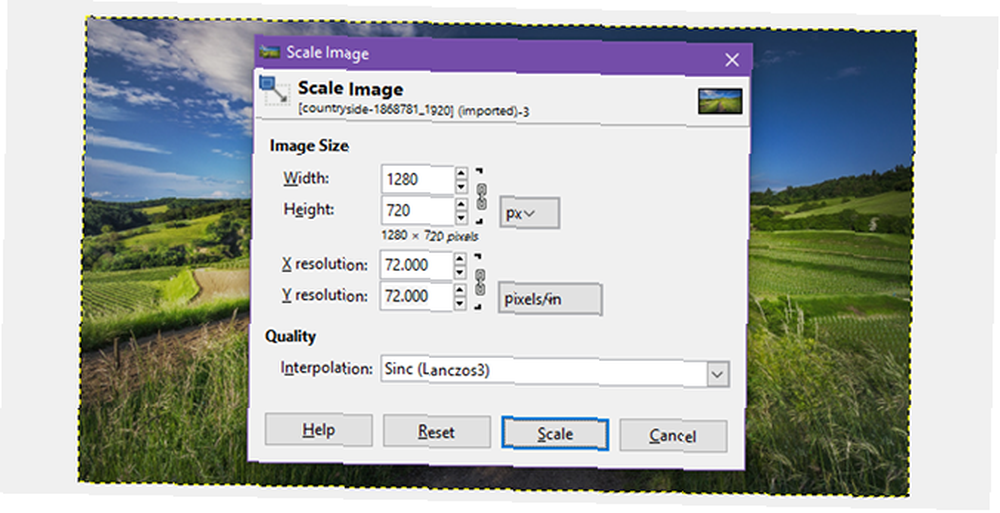
Hvis kildebilledets aspektforhold er det samme som din skærm, er alt hvad du behøver at gøre resize. Sådan ændrer du størrelse i GIMP:
- Åbn billedfilen.
- Klik på i menuen Billede> Skala billede ...
- Sørg for, at kædeikonet er tilsluttet under Billedstørrelse. Hvis det ikke er det, skal du klikke på det. Dette sikrer, at størrelsesforholdet forbliver det samme under størrelsen.
- Skift Bredde til bredden af din skærmopløsning, og tryk derefter på Enter. Det Højde skal automatisk justeres og forblive det samme billedformat.
- Klik vægt at færdiggøre.

Hvis kildebilledet har et andet billedforhold end din skærm, skal du gøre det afgrøde det. Beskæring betyder bare at skære overskydende bit af billedet ud. Sådan gør du i GIMP:
- Åbn billedfilen.
- Vælg Afgrøde værktøj i værktøjslinjen.
- I panelet Værktøjsindstillinger skal du markere afkrydsningsfeltet Fast og vælg derefter Aspektforhold i rullemenuen. Lige under det skal du indtaste dit billedformat (for eksempel 16: 9).
- Klik-og-træk din mus på billedet for at foretage et valg. Alt inden for markeringen forbliver, og alt uden for markeringen bliver afskåret. Du kan trække markeringsfeltet rundt om nødvendigt.
- Når du er klar, dobbeltklik på markeringsfeltet for at afslutte afgrøden.
- Resize billedet til din skærmopløsning ved hjælp af instruktionerne ovenfor.
Til sidst kan du gennemføre det færdige billede ved at gå til Fil> Eksporter som ... og gemme det som enten JPG (for optimal filstørrelse) eller PNG (for optimal billedkvalitet). Indstil nu billedet som dit tapet. Færdig!
Eller bare download pre-made wallpapers
Hvis dette er for meget arbejde for dig, skal du ikke bekymre dig. Du kan altid hoppe over til et af disse gratis tapetwebsteder og downloade et, der appellerer til dig eller tjek disse tapeter for at inspirere dit arbejde 7 slags skrivebordsbaggrunde for at inspirere dit arbejde hver dag 7 slags skrivebordsbaggrunde til at inspirere dit arbejde hver dag Selvom dit desktop tapet sandsynligvis ikke skaber eller ødelægger din arbejdsydelse, kan det muligvis bare inspirere din produktivitet. . Husk at huske din skærmopløsning, og føl dig fri til at filtrere efter billedformat, hvis du bruger en relativt lille opløsning som 1366 x 768.
Bemærk også, at Windows 10 understøtter “levende tapeter” (dvs. animeret). Instruktioner til oprettelse af disse er uden for denne artikels rækkevidde, og de er meget mere arbejde, men du kan altid få fat i nogle forhåndsbetalte dem fra internettet 8 Fascinerende live wallpapers til dit Windows Desktop 8 Fascinerende Live wallpapers til dit Windows Desktop A live tapet kan hjælpe dig med at slappe af, forbedre dit humør eller endda få dig hyped foran en stor begivenhed. Vi viser dig de bedste animerede baggrunde, du kan få på dit Windows-skrivebord. at prøve dem.
Hvad bruger du som dit nuværende tapet? Hvilke slags tapeter er din favorit? Fortæl os det i kommentarerne herunder!
Oprindeligt skrevet af Saikat Basu den 28. juli 2009











